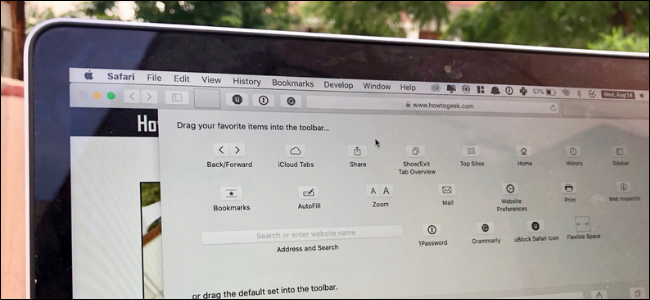Якщо у вас проблеми з Internet Explorer, який працює надзвичайно повільно, аварійно завершує роботу, блокується або просто поводиться погано, є кілька кроків з усунення несправностей, які ви можете виконати, щоб імовірно вирішити проблему. І ні, я не збираюся просто казати вам встановити Firefox.
Звичайно, я запропоную це, оскільки Firefox це чудовий браузер ... Але для більшості людей Internet Explorer чудово працює і робить все, що потрібно. Тож давайте знову забезпечимо належну роботу цього браузера!
Тест за допомогою "Безпечного режиму" Internet Explorer
Перше, що ви можете зробити, це запустити Internet Explorer із вимкненими всіма доповненнями (або плагінами), що допоможе нам визначити, чи причиною проблеми є доповнення або десь ще в системі.
Ви можете знайти пункт меню "Internet Explorer (Без надбудов)" в розділі "Аксесуари \ Системні інструменти" в меню "Пуск", або ви можете запустити IE з командного рядка за допомогою перемикача -extoff таким чином: iexplore.exe -extoff
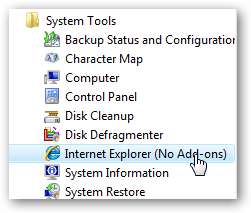
Якщо проблеми з продуктивністю / блокуванням зникли, ви знаєте, що маєте справу з доповненням до проблеми, швидше за все, однією з тих панелей інструментів, які, здається, приєднані до кожного програмного забезпечення.
Вимкніть надбудови Internet Explorer
Закрийте вікно IE "безпечного режиму", а потім нормально відкрийте Internet Explorer. Клацніть на меню Інструменти, потім Керуйте доповненнями, а потім Увімкніть або Вимкніть доповнення:
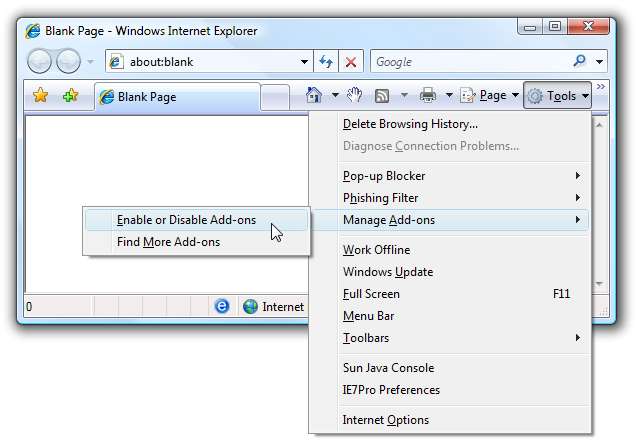
На цьому екрані ви можете вибрати Додатки, а потім Вимкнути їх по черзі за допомогою перемикача внизу.
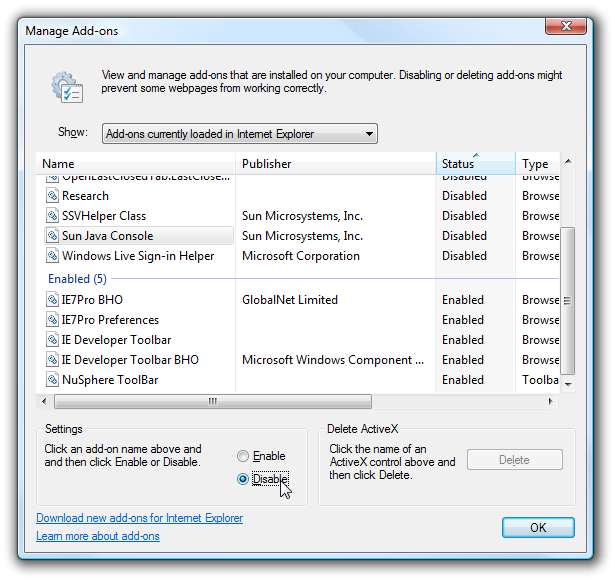
У списку за замовчуванням відображаються лише доповнення, які наразі завантажені, тому вам слід також перевірити інші виділення, оскільки проблемний надбудова може бути не встановлена для завантаження під час запуску.
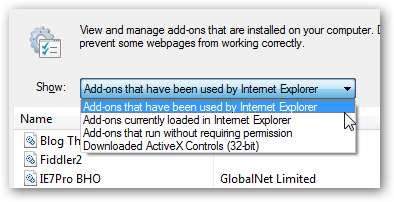
Для правильного усунення неполадок було б найпростіше вимкнути всі з них, а потім повторно ввімкнути по черзі, поки не знайдете надбудову з проблемою (яку за можливості слід видалити)
Скиньте всі налаштування Internet Explorer за замовчуванням
Якщо у вас занадто багато проблем, ви завжди можете просто повністю витерти аркуш і почати спочатку зі свіжою конфігурацією Internet Explorer, яка повинна вирішити переважну більшість проблем.
Відкрийте діалогове вікно Властивості Інтернету, знайшовши розділ Властивості браузера на Панелі керування (просто введіть Інтернет у вікно пошуку)
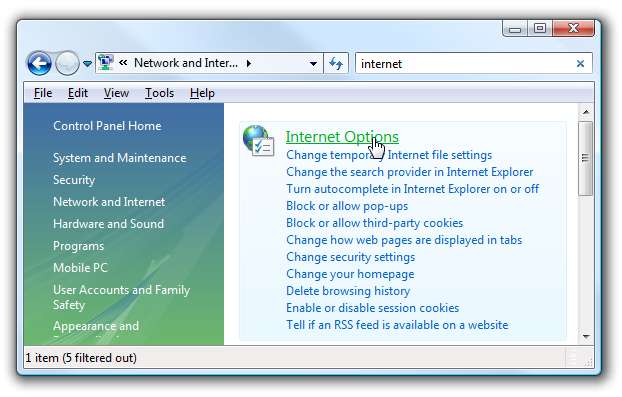
(Зверніть увагу, що ви також можете клацнути правою кнопкою миші на піктограмі Internet Explorer на робочому столі та вибрати Властивості, або просто скористатися Інструментами \ Параметри, якщо зможете відкрити Internet Explorer)
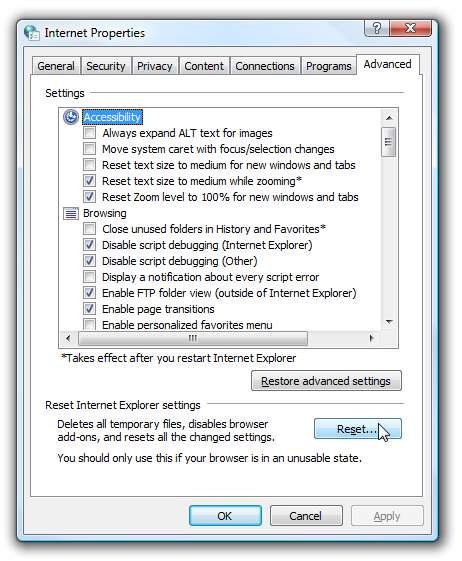
Опинившись там, виберіть вкладку Додатково, а потім натисніть цю кнопку Скинути. Все буде повністю витерто, але, швидше за все, відтепер вам буде більше удачі в перегляді.
Скануйте комп’ютер на наявність вірусів / шпигунського програмного забезпечення
Це повинно бути дано ... в будь-який час, коли ваш комп’ютер працює надзвичайно повільно, вам слід сканувати віруси та шпигунське програмне забезпечення.
Вимкніть автоматичну настройку вікна отримання
Якщо жоден із цих способів не усуває проблему, і ви просто маєте дуже повільний перегляд лише на своєму комп’ютері Vista, проблема цілком може бути пов’язана з функцією автоматичного налаштування мережі в Windows Vista, яка несумісна з деякими маршрутизаторами.
Відкрийте командний рядок режиму адміністратора (клацніть правою кнопкою миші на командному рядку та виберіть Запуск від імені адміністратора), а потім введіть таку команду.
netsh int tcp встановити глобальний рівень автонастройки = вимкнено
Після внесення змін вам доведеться перезавантажити комп’ютер. Зверніть увагу, що та сама зміна також може допомогти вирішити проблеми з копіюванням великих файлів .
Перереєструйте actxprxy.dll
Відповідно до Експерт з Windows Ед Ботт , якщо у вас проблеми з Internet Explorer, який працює дуже повільно, ви можете перереєструвати бібліотеку маршалінгу ActiveX (що також є поховано в статті Microsoft ).
Відкрийте командний рядок режиму адміністратора (клацніть правою кнопкою миші на командному рядку та виберіть Запуск від імені адміністратора), а потім введіть таку команду.
regsvr32 actxprxy.dll
Після внесення змін вам доведеться перезавантажити комп’ютер.
Перезавантажте маршрутизатор!
Я не можу сказати вам, скільки разів мій веб-переглядач сповільнювався до сканування, оскільки мій маршрутизатор Linksys потребував перезавантаження. Здається, це трапляється набагато більше, якщо ви також завантажуєте торренти.

Якщо у вас все ще виникають проблеми, перейдіть до наш форум і попросіть нашу зростаючу спільноту корисних виродків.